MySQL数据库安装
MySQL是一种关系数据库管理系统,所使用的 SQL 语言是用于访问数据库的最常用的标准化语言,其特点为体积小、速度快、总体拥有成本低,尤其是开放源码这一特点,在 Web应用方面 MySQL 是最好的 RDBMS(Relational Database Management System:关系数据库管理系统)应用软件之一。下面介绍MySQL的安装步骤。
一、MySQL下载
1.进入MySQL的官网(https://www.mysql.com/),进入官网后点击Download”

2.点击红框中的链接,这是MySQL社区版,是免费的MySQL版本。
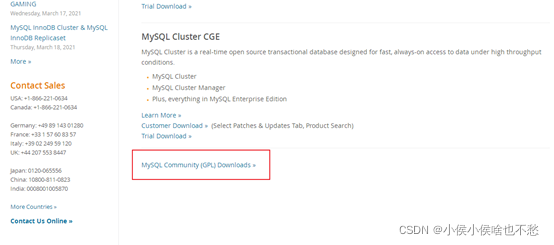
3.接下来会转到这个页面,选择下载MySQL Community Sever
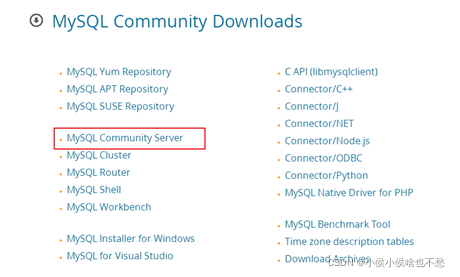
4.选择操作系统,这里选择Windows系统,点击转到下载页面
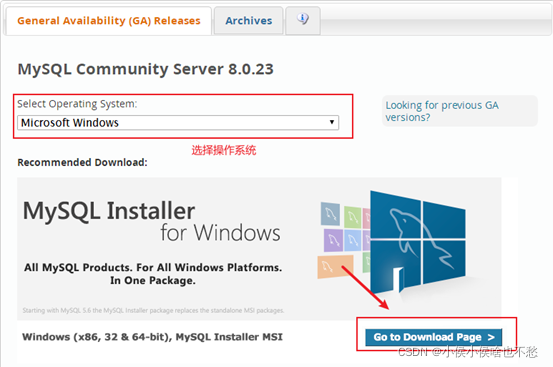
mysql-installer-web-community和mysql-installer-communityl两个版本的区别:
MySQL的官网上提供了两个MySQL共享版本的安装,二者的区别是前者是联网安装,当安装时必须能访问互联网,后者是离线安装使用的,一般建议下载离线安装使用的版本。

5.该页面可以注册MySQL账户,也可不进行注册,直接进行下载

二、MySQL安装
下载MySQL文件完成后就可以进行安装,安装步骤如下所示:(Windows系统)
1.双击安装文件,会弹出安全警告,直接点击运行即可
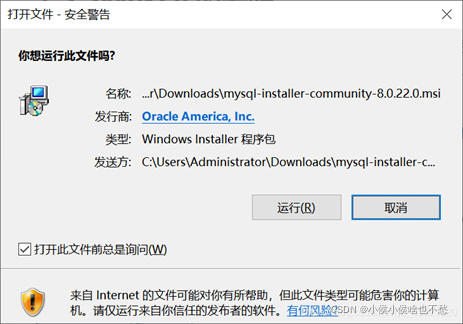
2.进入“Choosing a Setup Type(安装类型选择)”窗口,根据个人需求,选择其中一个安装类型:Developer Default 开发者默认安装;Server only 仅安装服务端(推荐);Client only 仅安装客户端;Full 安装所有内容;Custom 自定义安装(推荐)。这里选择Custom自定义安装,如下图所示:

3.选择需要安装的产品和内容,“Available Products”中列出了所有产品内容;“Products/Features To Be Installed”是所选择的安装内容;点击中间的箭头可添加或移除待安装的内容。这里选择了两个内容:服务端“MySQL Server 8.0.0.22”;数据库可视化界面“MySQL Workbench 8.0.21”。如果只需要服务端可在Step 1中选择“Server only”

4.点击“Execute”,等待安装完成即可

5.安装完成后点击Next进入MySQL配置,配置类型选择“Development Computer”;连接方式默认即可,其中“Port”端口号(默认3306,若发生冲突可修改)需要牢记。
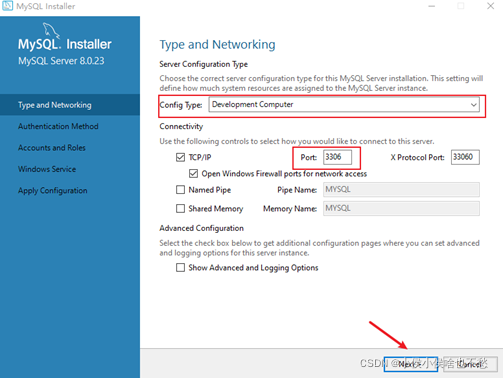
6.选择身份验证方式:第一个"Use Strong Password Encryption for Authentication" 密码加密验证更加安全;第二个“Use Legacy Authentication Method”可兼容MySQL5.x版本,兼容性好。这里选择第一个身份验证方式,如下图所示:

7.设置账户密码,这里输入root密码

注:这个密码很重要,以后经常会用到,最好设置成简单易记的那种,不然忘记密码很麻烦
8. 配置Windows服务,将MySQL Server 配置为Windows Service,可以更改“Windows Service Name”,默认为“MySQL80”;选择是否开机自启等。

9.应用配置,点击Execute,等待完成

点击Finish完成安装
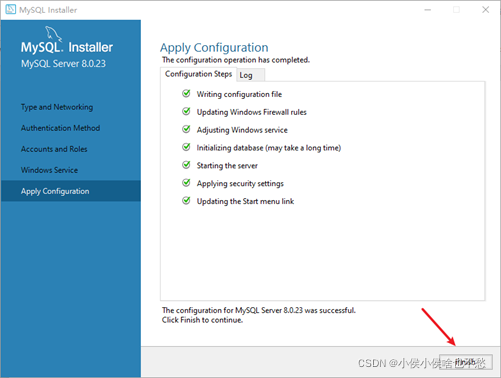
10.配置其他产品,因为在第3步中选择的安装内容只有MySQL Serve需要配置,所以至此全部配置完成,点击Next即可。
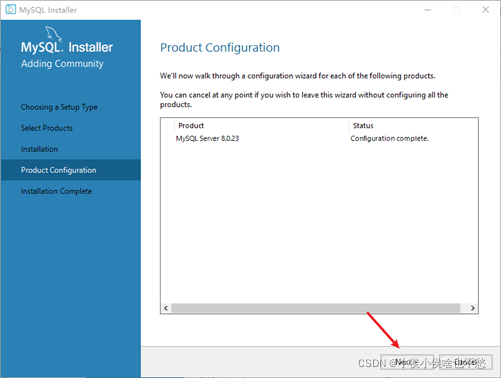
点击Finish,安装完成。

三、配置环境变量
安装完成后需配置环境变量,第一次安装MySQL,默认安装路径通常是“C:\ProgramFiles\ MySQL\MySQL Server 8.0,默认数据存储路径是“C:\ProgramData\MySQL\MySQL Server 8.0”(ProgramData是个隐藏文件夹),找到MySQL安装路径后,开始配置环境变量。步骤如下:
1.选择“此电脑”,点击“属性”,选择“高级系统设置”,点击“环境变量”
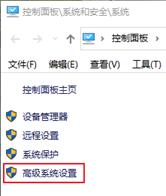
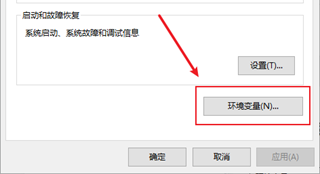
2.双击环境变量中的path

若已存在“C:\Program Files\MySQL\MySQL Server 8.0\bin”,说明安装程序已自动配置环境变量;若不存在“C:\Program Files\MySQL\MySQL Server 8.0\bin”,则需要手动添加环境变量。点击新建,将“C:\Program Files\MySQL\MySQL Server 8.0\bin”复制粘贴进去即可。
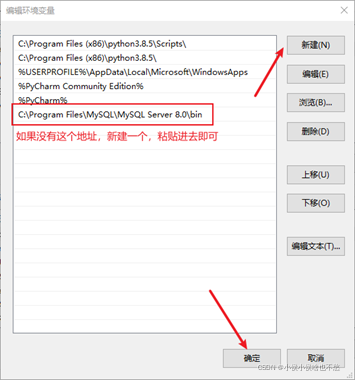
四、启动MySQL服务
配置环境变量完成后就可以启动MySQL服务,有两种方法,如下所示:
方法1:右键“此电脑”,选择“管理”,选择“服务”,找到前面配置MySQL时Step 4第6步中的Windows Service Name :MySQL80,右键“启动”

方法2:以管理员身份运行CMD,输入“net start MySQL80”启动MySQL服务


**
可视化操作软件Navicat安装文档和注意事项
**
参考:
https://www.cnblogs.com/yinfei/p/11427259.html
navicat for mysql 中文版(无需激活码)
Navicat是一套可创建多个连接的数据库管理工具,用以方便管理 MySQL、Oracle、Postgre SQL、SQLite、SQL Server、MariaDB 和/或 MongoDB 等不同类型的数据库,并支持管理某些云数据库,例如阿里云、腾讯云。Navicat 的功能足以符合专业开发人员的所有需求,但是对数据库服务器初学者来说又相当容易学习。
Navicat 提供了三种平台的版本 - Microsoft Windows、macOS 和 Linux。它可以让用户连接到本地或远程服务器,并提供一些实用的数据库工具以协助用户管理数据,包括 Navicat Cloud 协同合作、数据建模、数据传输、数据同步、结构同步、导入、导出、备份、还原、图表和自动运行。
1.下载Navicat for MySQ中文版
见链接 https://www.cnblogs.com/yinfei/p/11427259.html
2.解压下载后的文件有两个.exe文件,点navicat111_mysql_cs_x64.exe 进行安装
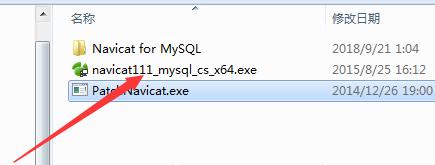
3.安装完成之后点PatchNavicat.exe选择安装Navicat for MySQL目录下的navicat.exe

4.出现下图成功
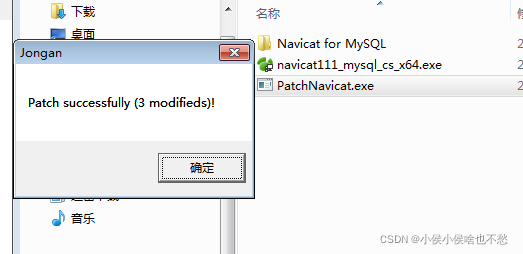
出现问题解决方法:
从MySQL中新建链接时会出现错误,Navicat for Mysql连接Mysql不成功,本地连接本地数据库无法连接,报错1251错误代码

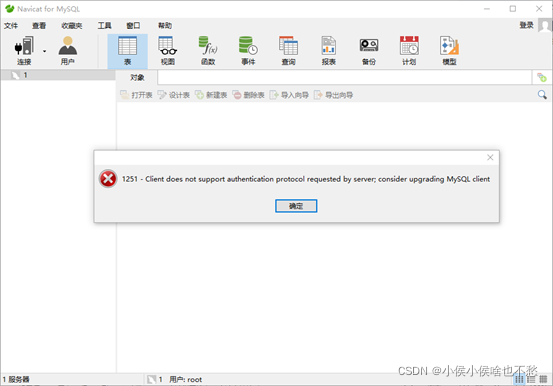
具体使用代码如下所示:
解决安装过程1251错误代码更新:
mysql -u root -p #登陆数据库,接下来会要输入MySQL的密码
use mysql; #打开数据库
select user,host,authentication_string from mysql.user; #检索 user 和 host 字段
#select user…如果没有出现 user=root ,host = % 的用户,则执行下面语句:
update user set host=’%’ where user=‘root’; (一般都没有这个用户)
flush privileges; #让赋予的权限立即生效
alter user ‘root’@’%’ identified with mysql_native_password by ‘密码’;
flush privileges; #刷新权限
最终成功打开

代码参考:
- https://blog.csdn.net/qq_38455201/article/details/83024357
- https://blog.csdn.net/CS_Tiger/article/details/105626938
- https://www.cnblogs.com/yelinfeng/p/9239874.html
- https://blog.csdn.net/qq_42152399/article/details/80360817
本文内容由网友自发贡献,版权归原作者所有,本站不承担相应法律责任。如您发现有涉嫌抄袭侵权的内容,请联系:hwhale#tublm.com(使用前将#替换为@)